
Πίνακας περιεχομένων:
- Συγγραφέας Lynn Donovan [email protected].
- Public 2023-12-15 23:45.
- Τελευταία τροποποίηση 2025-01-22 17:22.
Να πάρω ο IP ή Διεύθυνση MAC του ο συσκευή που είναι συνδεδεμένη στο δίκτυό σας, ανοίξτε Google WiFi εφαρμογή > Καρτέλα Δίκτυο > Πατήστε Συσκευές > Συσκευές > Πατήστε στο ένα συσκευή > Ανοίξτε την καρτέλα Λεπτομέρειες για να δείτε ο IP και Διεύθυνση MAC της συγκεκριμένης συσκευής.
Από αυτή την άποψη, πού βρίσκεται η διεύθυνση MAC στο Google chromecast;
Εντοπισμός της διεύθυνσης MAC μετά τη ρύθμιση του Chromecast
- Ανοίξτε την εφαρμογή Google Home.
- Πατήστε τη συσκευή σας Chromecast.
- Πατήστε Ρυθμίσεις.
- Κάντε κύλιση προς τα κάτω στις Πληροφορίες για να βρείτε τη διεύθυνση MAC σας.
Εκτός από τα παραπάνω, παρακολουθεί το Google WIFI το ιστορικό σας; Ενώ Google Wifi δεν κάνει παρακολουθήστε το ιστοσελίδες που επισκέπτεστε, τα δικα σου πάροχος DNS μπορώ σύντροφος τα δικα σου κυκλοφορία Ιστού με τα δικα σου δημόσια διεύθυνση IP. (Αυτό μπορώ να αλλάξει μέσα ο Προηγμένες ρυθμίσεις δικτύωσης του το Google Wifi εφαρμογή.) Το κάνει η Google όχι συνεργάτης Google Δημόσιες πληροφορίες DNS με το Google σας Λογαριασμός.
Δεύτερον, πώς μπορώ να βρω τη διεύθυνση MAC;
Ο πιο γρήγορος τρόπος για να βρείτε τη διεύθυνση MAC είναι μέσω της γραμμής εντολών
- Ανοίξτε τη γραμμή εντολών.
- Πληκτρολογήστε ipconfig /all και πατήστε Enter.
- Βρείτε τη φυσική διεύθυνση του προσαρμογέα σας.
- Αναζητήστε "Προβολή κατάστασης δικτύου και εργασιών" στη γραμμή εργασιών και κάντε κλικ σε αυτό. (
- Κάντε κλικ στη σύνδεση δικτύου σας.
- Κάντε κλικ στο κουμπί "Λεπτομέρειες".
Πώς μπορώ να δω ποιες συσκευές χρησιμοποιούν το Google WIFI μου;
Δείτε σημεία Wi-Fi και συνδεδεμένες συσκευές
- Ανοίξτε την εφαρμογή Google Wifi.
- Πατήστε την καρτέλα και μετά το εικονίδιο συσκευών.
- Στην οθόνη "Δίκτυο", οι αριθμοί δίπλα στο στοιχείο "Συσκευές" αντιπροσωπεύουν τη συνολική επισκεψιμότητά σας στο Διαδίκτυο (WAN) προς και από το σημείο Wi-Fi σας.
- Κάτω από το όνομα του δικτύου σας, υπάρχει μια λίστα με όλες τις συσκευές που είναι συνδεδεμένες στο Wi-Fi σας.
- Πατήστε μια συγκεκριμένη συσκευή για να δείτε λεπτομέρειες.
Συνιστάται:
Πώς μπορώ να βρω τη διεύθυνση IP μου στον Windows Server 2016;

Εκτελέστε το [Server Manager] και επιλέξτε [Local Server] στο αριστερό παράθυρο και κάντε κλικ στην ενότητα [Ethernet] στο δεξιό παράθυρο. Κάντε δεξί κλικ στο εικονίδιο [Ethernet] και ανοίξτε το [Properties]. Επιλέξτε [Internet Protocol Version 4] και κάντε κλικ στο κουμπί [Properties]. Ρυθμίστε τη Στατική διεύθυνση IP και την πύλη και άλλα για το τοπικό σας δίκτυο
Πώς μπορώ να βρω τη διεύθυνση IP μου στο Google WIFI;

Ανοίξτε την εφαρμογή Google Wifi. Πατήστε την καρτέλα και μετά Δίκτυο και γενικά. Στην ενότητα "Δίκτυο", πατήστε Σύνθετες ρυθμίσεις > WAN > Στατική IP. Εισαγάγετε τη διεύθυνση IP, τη μάσκα υποδικτύου και την πύλη Διαδικτύου που παρέχονται από τον ISP σας
Πώς μπορώ να βρω τον κωδικό πρόσβασής μου στο Exchange στο Mac μου;

Ελέγξτε τον κωδικό πρόσβασής σας στις Προτιμήσεις λογαριασμών Διαδικτύου Επιλέξτε το μενού Apple; > Προτιμήσεις συστήματος και, στη συνέχεια, κάντε κλικ στην επιλογή Λογαριασμοί Διαδικτύου. Επιλέξτε τον λογαριασμό αλληλογραφίας σας στην πλαϊνή γραμμή. Εάν δείτε ένα πεδίο κωδικού πρόσβασης για τον λογαριασμό σας, διαγράψτε τον κωδικό πρόσβασης και πληκτρολογήστε τον σωστό κωδικό πρόσβασης
Πού μπορώ να βρω τη διεύθυνση email μου στο Outlook;
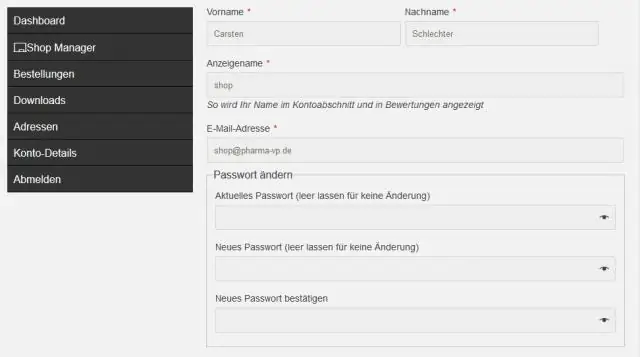
Τι είναι το My Outlook.com, το Hotmail ή το Live Mail EmailAddress; Κάντε κλικ στο όνομα ή στην εικόνα σας κοντά στην επάνω δεξιά γωνία του Outlook Mail. Βρείτε τη διεύθυνση email του Outlook Mail που αναγράφεται κάτω από το όνομά σας στην ενότητα Οι λογαριασμοί μου. Μπορείτε επίσης να δείτε τη διεύθυνση αλληλογραφίας του Outlook στον τίτλο ή τη γραμμή καρτέλας του προγράμματος περιήγησης
Πώς μπορώ να βρω την χρονοκάψουλα μου στο Mac μου;

Κάντε κλικ στο μενού Apple στο MacBook Pro και επιλέξτε "Προτιμήσεις συστήματος". Ανοίξτε το "Time Machine" και βεβαιωθείτε ότι το ρυθμιστικό βρίσκεται στη θέση "On". Επιλέξτε το Time Capsule ως συσκευή δημιουργίας αντιγράφων ασφαλείας που θέλετε. Εάν δεν σας ζητηθεί αυτόματα να επιλέξετε έναν δίσκο, επιλέξτε «Αλλαγή δίσκου», «Κάψουλα χρόνου» και «Χρήση για δημιουργία αντιγράφων ασφαλείας»
